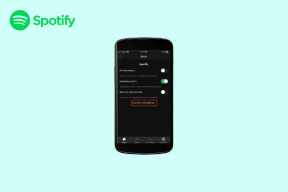10 Korrekturen für die Bildschirmzeit, bei der keine Daten auf dem iPhone angezeigt werden
Verschiedenes / / April 12, 2023
Die Bildschirmzeitfunktion ist eine sehr nützliche Funktion, um zu verfolgen, wie Sie Ihr iPhone verwenden. Es stellt Ihnen auch nützliche Tools zur Verfügung begrenzen Sie Ihre Nutzung. Obwohl es meistens gut funktioniert, gibt es Zeiten, in denen wir feststellen, dass die Bildschirmzeit überhaupt keine Daten anzeigt. Wenn Sie auch mit diesem Problem konfrontiert sind, helfen wir Ihnen bei der Lösung dieses Problems.
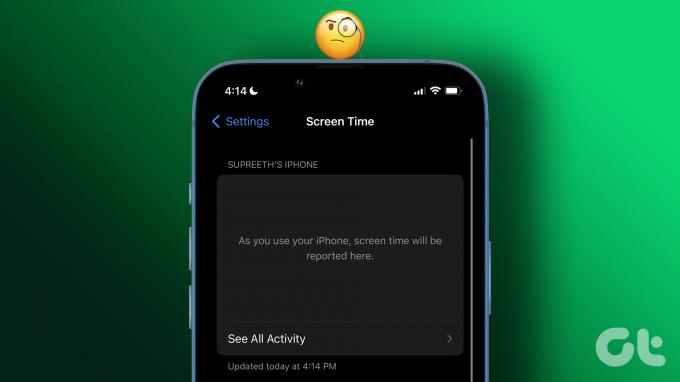
Auch wenn Sie das iPhone mit aktivierter Bildschirmzeit verwendet haben, zeigt Screen Time manchmal eine Meldung an, die besagt: "Wenn Sie Ihr iPhone verwenden, wird die Bildschirmzeit hier gemeldet". Wir sind selbst mit dem Problem konfrontiert, aber glücklicherweise konnten wir einige Möglichkeiten finden, es zu beheben. Wir haben eine Schritt-für-Schritt-Anleitung skizziert, die Ihnen hilft, wenn die iPhone-Bildschirmzeit nicht aktualisiert wird. Beginnen wir mit der Überprüfung der Bildschirmzeiteinstellungen.
1. Überprüfen Sie die Bildschirmzeiteinstellungen
Es besteht die Möglichkeit, dass Sie die Bildschirmzeit auf Ihrem iPhone versehentlich deaktiviert haben. So können Sie es überprüfen und wieder einschalten.
Schritt 1: Öffnen Sie die Einstellungen-App.
Schritt 2: Wählen Sie Bildschirmzeit.


Schritt 3: Wenn die Bildschirmzeit deaktiviert ist, wird hier eine entsprechende Meldung angezeigt. Aktivieren Sie diese Funktion.
Schritt 4: Wenn Sie mehrere Apple-Geräte mit derselben ID verwenden und die Bildschirmzeit keine Daten anzeigt, vergewissern Sie sich, dass Sie den Schalter für „Geräteübergreifend teilen“ aktivieren.
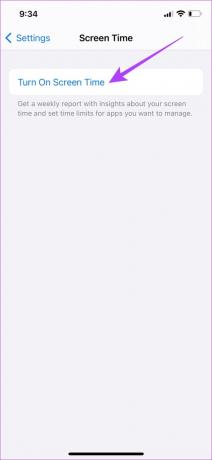
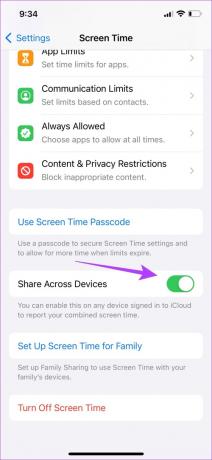
Wenn Sie jedoch Ihre Bildschirmzeit aktiviert haben und immer noch keine Daten anzeigen, können Sie versuchen, Ihr iPhone neu zu starten.
2. Starten Sie das iPhone neu
Ein Neustart Ihres iPhones löst normalerweise die meisten Probleme, also können Sie versuchen, dies zu tun, um zu sehen, ob es das Problem behebt, dass die Bildschirmzeit keine Daten auf Ihrem iPhone anzeigt.
Schritt 1: Fahren Sie zuerst Ihr Gerät herunter.
- Auf iPhone X und höher: Halten Sie die Lautstärketaste und die Seitentaste gedrückt.
- Auf iPhone SE 2. oder 3. Generation, 7er und 8er Serie: Halten Sie die Seitentaste gedrückt.
- Auf dem iPhone SE der 1. Generation, 5s, 5c oder 5: Halten Sie den Netzschalter oben gedrückt.

Schritt 2: Ziehen Sie den Power-Schieberegler, um das Gerät auszuschalten.
Schritt 3: Schalten Sie als Nächstes Ihr Gerät ein, indem Sie den Netzschalter auf Ihrem iPhone gedrückt halten.
Sie können jetzt die Option Bildschirmzeit in den Einstellungen überprüfen, um zu sehen, ob die Daten angezeigt werden. In unserem Fall hat das Neustarten unserer iPhones das Problem behoben. Wenn dies jedoch nicht auf Ihrem iPhone der Fall ist, können Sie die anderen Methoden in diesem Artikel ausprobieren.
3. Schalten Sie den Energiesparmodus aus
Der Energiesparmodus auf dem iPhone schränkt einige Funktionen ein, um die Akkulaufzeit zu verlängern. Es besteht auch die Möglichkeit, dass die Bildschirmzeitfunktion davon betroffen ist, obwohl dies idealerweise nicht der Fall sein sollte. So können Sie den Energiesparmodus deaktivieren und prüfen, ob das Problem behoben ist.
Schritt 1: Öffnen Sie die Einstellungen-App.
Schritt 2: Tippen Sie auf Akku.


Schritt 3: Achten Sie darauf, den Schalter für den „Energiesparmodus“ auszuschalten.

Wenn das Problem dadurch nicht behoben wird, können Sie überprüfen, ob Datum und Uhrzeit fehlerhaft sind.
4. Überprüfen Sie Datum und Uhrzeit
Wenn Datum und Uhrzeit nicht übereinstimmen, hat die Bildschirmzeitfunktion möglicherweise ein Problem bei der Berechnung Ihrer Nutzung und der Darstellung des Diagramms. Lassen Sie uns daher überprüfen, ob Datum und Uhrzeit korrekt sind.
Schritt 1: Öffnen Sie die Einstellungen-App und tippen Sie auf Allgemein.


Schritt 2: Wählen Sie „Datum & Uhrzeit“.
Schritt 3: Schalten Sie den Schalter für Automatisch festlegen ein. Dadurch wird die Uhrzeit automatisch entsprechend der Zeitzone eingestellt, in der Sie sich befinden.


Wenn dies das Problem nicht löst, dass die Bildschirmzeit keine Daten anzeigt, können Sie versuchen, den Apple-Systemstatus zu überprüfen.
5. Überprüfen Sie den Apple-Systemstatus
Apple zeigt den Status aller seiner Dienste in einem Dashboard namens Systemstatus an. Sie können die Website besuchen und prüfen, ob neben der Bildschirmzeit ein grüner Punkt angezeigt wird, der darauf hinweist, dass sie ordnungsgemäß ausgeführt wird und das Problem spezifisch für Ihr Gerät ist.
Wenn nicht, können Sie warten, bis Apple das Problem behoben hat, da sie das Problem sicherlich zur Kenntnis nehmen werden.
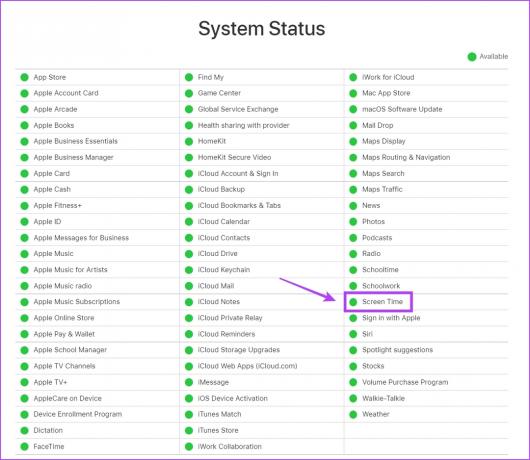
6. Schalten Sie die Bildschirmzeit aus und ein
Wenn die Bildschirmzeit keine Daten anzeigt oder aufzeichnet und teilweise oder sichtbar ungenaue Daten auf Ihrem iPhone anzeigt, können Sie sie aktualisieren, indem Sie sie aus- und wieder einschalten.
Notiz: In diesem Fall gehen alle Ihre vorherigen Bildschirmzeitdaten verloren.
Schritt 1: Öffnen Sie die Einstellungen-App.
Schritt 2: Tippen Sie auf Bildschirmzeit.


Schritt 3: Tippen Sie nun auf „Bildschirmzeit deaktivieren“. Warten Sie nun einige Sekunden und tippen Sie auf „Bildschirmzeit aktivieren“, um sie wieder einzuschalten.

Alternativ können Sie auch Setzen Sie Ihre Bildschirmzeit zurück Verwendung, um es aufzufrischen. Wenn keine der oben genannten Methoden funktioniert, können Sie versuchen, sich von Ihrer Apple-ID abzumelden und erneut anzumelden.
7. Melden Sie sich von der Apple-ID ab und erneut an
Wenn Daten mit Ihrer verknüpft sind Apple ID dieses Problem in der Bildschirmzeit verursacht, können Sie sich abmelden und erneut anmelden, um es zu aktualisieren. Hier ist, wie es geht.
Schritt 1: Öffnen Sie zunächst die Einstellungen-App.
Schritt 2: Tippen Sie auf Ihr Profil, das sich ganz oben in der Liste befindet.

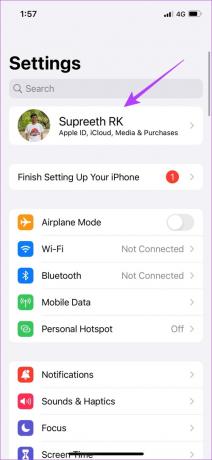
Schritt 3: Scrollen Sie nach unten und tippen Sie auf Abmelden.
Schritt 4: Wählen Sie alle Daten aus, die Sie behalten möchten, und tippen Sie erneut auf Abmelden.
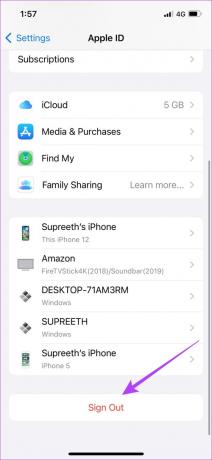

Schritt 5: Wenn Sie die Einstellungen-App öffnen, erhalten Sie eine Option zum Anmelden. Melden Sie sich mit Ihrer Apple-ID an.
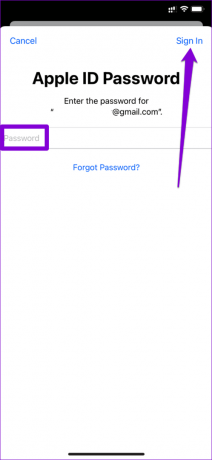
8. Aktualisieren Sie Ihr iPhone
Wenn viele Benutzer feststellen, dass die Bildschirmzeit keine Daten auf ihren iPhones anzeigt, handelt es sich wahrscheinlich um einen weit verbreiteten Fehler. Apple wird eine Lösung über ein Software-Update veröffentlichen. Daher wird immer empfohlen, auf der neuesten Version von iOS zu bleiben.
Schritt 1: Öffnen Sie die Einstellungen-App und tippen Sie auf Allgemein.


Schritt 2: Tippen Sie auf Softwareaktualisierung.
Schritt 3: Überprüfen Sie, ob für Ihr iPhone ein Update verfügbar ist. Wenn ja, können Sie das Update von diesem Abschnitt herunterladen und installieren.

Wenn keine der oben genannten Methoden funktioniert, können Sie als letzten Ausweg versuchen, Ihr iPhone zurückzusetzen.
9. Alle Einstellungen auf dem iPhone zurücksetzen
Wenn es eine Fehlkonfiguration auf Ihrem iPhone gibt, die dieses Problem verursacht, und Sie es nicht finden können, setzen Sie Ihr iPhone am besten zurück. Dadurch werden alle Konfigurationen auf ihre Standardzustände zurückgesetzt und können daher alle softwarebezogenen Probleme effektiv beheben.
Notiz: Dadurch werden nur Ihre Einstellungen und Konfigurationen zurückgesetzt. Es werden keine Daten oder Medien auf Ihrem iPhone gelöscht.
Schritt 1: Öffnen Sie die Einstellungen-App und tippen Sie auf Allgemein.


Schritt 2: Wählen Sie „iPhone übertragen & zurücksetzen“
Schritt 3: Tippen Sie auf Zurücksetzen.


Schritt 4: Tippen Sie nun auf „Alle Einstellungen zurücksetzen“, um alle Einstellungen und Konfigurationen Ihres iPhones auf ihre Standardzustände zurückzusetzen.

Dies waren alle Methoden, die wir vorschlagen könnten, um zu beheben, dass die Bildschirmzeit keine Daten anzeigt. Obwohl es höchst unwahrscheinlich ist, dass keine der oben genannten Methoden funktioniert, können Sie alternative Apps auswählen, um Ihre Bildschirmzeit zu überwachen.
10. Alternative Apps für die iPhone-Bildschirmzeit
Hier sind zwei gute Apps, die wir empfehlen können und die Ihnen als gute Alternative zur integrierten Bildschirmzeitfunktion Ihres iPhones dienen.
1. Off-Bildschirm: Off Screen hilft Ihnen, Ihre Telefonnutzung zu verfolgen, mit zusätzlichen Funktionen, die Ihnen helfen, Ihren täglichen Fokus zu behalten und Ihre Aufgaben zu erledigen.
Off-Screen herunterladen
2. Bildschirm-Zen: Screen Zen hat eine unterhaltsame Benutzeroberfläche und konzentriert sich darauf, Ihnen zu helfen, Ihr Telefon weniger in die Hand zu nehmen, zusammen mit einer detaillierten Aufschlüsselung, wie Sie Ihr iPhone verwenden.
Bildschirm-Zen herunterladen
Und dies markiert das Ende von allem, was wir vorschlagen könnten, um das Problem zu lösen, dass die Bildschirmzeit keine Daten anzeigt. Wenn Sie jedoch noch Fragen haben, können Sie einen Blick in unseren FAQ-Bereich unten werfen.
Häufig gestellte Fragen zur Bildschirmzeit, bei der keine Daten angezeigt werden
Aufgrund einiger Probleme beim Sammeln von Daten von Apps zeigt Ihre iPhone-Bildschirmzeit möglicherweise Daten an, die ungenau sind.
Nein, Telefonanrufe werden bei der Berechnung der Bildschirmzeit nicht berücksichtigt. Sie können jedoch weiterhin sehen, wie viel Zeit Sie mit der Telefon-App verbringen.
Sie können App-Limits festlegen und versuchen, sich von ablenkenden Apps fernzuhalten, um Ihre iPhone-Nutzung zu reduzieren.
Überwachen Sie Ihre iPhone-Nutzung effizient
Die Screen Time-Funktion auf dem iPhone hilft sicherlich bei der Überwachung Ihrer Nutzung, daher ist es ziemlich frustrierend, wenn sie kaputt ist. Daher hoffen wir, dass diese einfach zu behebenden Methoden Ihnen geholfen haben, das Problem zu beheben, dass die Bildschirmzeit keine Daten anzeigt.